Koos vabastamisega Windows 11, keskendus Microsoft ka tööriistale, mis võimaldab arendajatel manustada veebitehnoloogiaid, nagu JavaScript, HTML-i ja CSS-i otse oma rakendustesse. Seda tööriista nimetatakse Microsoft Edge Webview2.
MSEdgeWebView2.exe kasutab veebisisu kuvamiseks omarakendustes Edge'i brauserit. Teisisõnu võimaldab see rakendustel Edge'i endasse integreerida. millest rääkides, vidinaid neid toetab ka Microsoft Edge Webview2. Need on veebirakendused, mida laaditakse Edge'ist. Fail asub tavaliselt jaotises C:\Program Files (x86)\Microsoft\EdgeWebView.
Kuid MSEdgeWebView2.exe võib mõnikord põhjustada igasuguseid probleeme, näiteks suur protsessori, GPU ja RAM-i kasutus ja mitmesugused vead. Vaatame, kuidas saate neid probleeme lahendada.
Parandage Windows 11 MSEdgeWebView2.exe probleemid
Parandage MSEdgeWebView2
Proovige parandada MSEdgeWebView2 ja kontrollige, kas märkate täiustusi.
- Navigeerige Seaded.
- Valige Rakendused.
- Minema Rakendused ja funktsioonid.
- Otsige üles Microsoft Edge Webview2.
- Kliki Veel valikuid (kolm punkti).
- Valige Muutma.
- Lööge Remont nuppu.
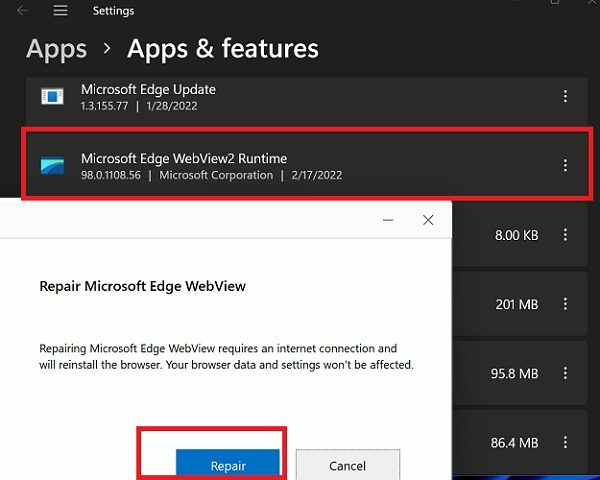
Desinstallige MSEdgeWebView2
Kui Microsoft Edge Webview2 parandamine probleemi ei lahenda, proovige tööriist desinstallida. Mine tagasi Rakendused ja funktsioonid, nagu ülal näidatud, klõpsake nuppu Veel valikuidja seejärel valige Desinstallige.
Kui te ei kasuta ühtegi veebirakendust, mis nõuab Microsoft Edge Webview2, ei pea te seda tegelikult uuesti installima. Kui aga märkate, et miski ei tööta teie arvutis korralikult, saate seda alati teha laadige Microsoftilt alla Microsoft Edge Webview2.
Ekraani keele muutmine
Windows 11 kuvakeele muutmine võib lahendada teie MS Edge Webview2-ga seotud probleemid. See lahendus on kasulik, kui kogete kõrge protsessori kasutus ja ülekuumenemise probleemid. Teie protsessor peaks pärast teisele keelele üleminekut korralikult jahtuma.
- Minema Seaded.
- Valige Aeg ja keel.
- Valige Keel ja piirkond.
- Seejärel minge aadressile Windowsi kuvakeel.
- Teise keele valimiseks kasutage rippmenüüd.
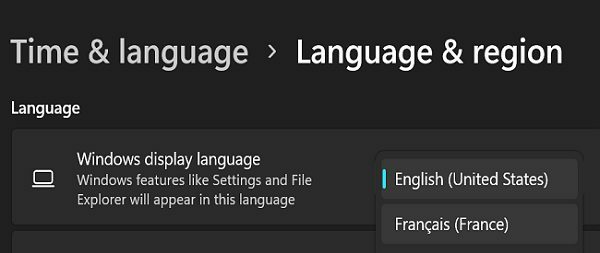
- Windows logib teid muudatuste rakendamiseks välja.
Parandage, keelake või desinstallige vigased rakendused
Võib-olla on teie probleemide põhjuseks rakendused, mis kasutavad Webview2. Et kontrollida, kas see on nii, puhas arvuti käivitamine. Kiire meeldetuletus: masina puhta käivitamisega kasutate ainult piiratud komplekti draivereid ja programme. Kui probleem on kadunud, näitab see, et üks teie rakendustest või programmidest on süüdlane.
Käivitage Tegumihaldur ja klõpsake nuppu Käivitamine vahekaarti selle tuvastamiseks. Seejärel lubage oma käivitusprogrammid valikuliselt. Kui probleem taastub pärast konkreetse programmi aktiveerimist, on see süüdlane. Esmalt proovige vastavat rakendust või programmi parandada ja kontrollige, kas märkate muudatusi. Kui probleem püsib, keelake probleemne programm või desinstallige see.
Kasutage teistsugust kasutajaprofiili
Lülituge teisele kasutajakontole ja kontrollige, kas teil on samad probleemid. Kui teil seda pole, minge aadressile Seaded → Kontod → Perekond ja teised kasutajad → valige Lisada konto uue kasutajaprofiili loomiseks.

Süsteemifailide parandamine
Kasutage vigaste süsteemifailide parandamiseks DISM-i ja SFC-d.
- Käivitage Käsurida administraatori õigustega.
- Käivitage ükshaaval järgmised käsud:
- DISM.exe /Võrgus /Cleanup-image /Restorehealth
- sfc /scannow
- chkdsk /f /r /b
- Vajutage Y arvuti kinnitamiseks ja taaskäivitamiseks.
Järeldus
MSEdgeWebView2 probleemide ja vigade lahendamiseks opsüsteemis Windows 11 parandage või installige uuesti MSEdgeWebView2. Seejärel muutke kuvakeelt ja lülituge teisele kasutajaprofiilile. Lisaks saate Webview2 abil rakendusi parandada, keelata või desinstallida. Kui probleem püsib, käivitage vigaste süsteemifailide parandamiseks DISM ja SFC.
Klõpsake allolevaid kommentaare ja andke meile teada, milline lahendus teie jaoks töötas.